Как получать уведомления, когда кто-то публикует сообщения на Facebook
Разное / / November 06, 2023
Информационная перегрузка является серьезной проблемой для социальных сетей, и Facebook не является исключением. Среди десятков или даже сотен получаемых нами уведомлений легко пропустить важные уведомления. К счастью, вы можете настроить параметры, чтобы получать уведомления, когда кто-то важный публикует сообщения на Facebook.
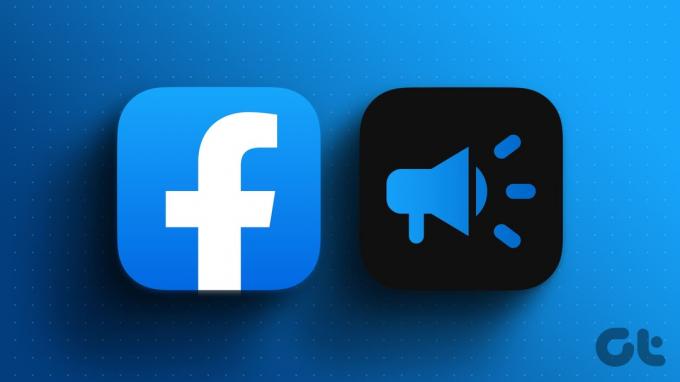
Будь то ваш лучший друг, любимый автор, колонка сплетен, офис или классная группа, вы можете сделать их своим приоритетом или отдохнуть от них. И если вы выберете первое, читайте дальше, потому что мы покажем вам, как получать уведомления на Facebook для конкретного человека.
Получайте уведомления, когда кто-то чем-то делится в мобильном приложении Facebook
В отличие от Простые настройки уведомлений Instagram, Facebook немного усложняет ситуацию. Если вы хотите включить уведомления для друга, вам необходимо добавить его в список близких друзей. Для этого
Шаг 1: откройте приложение Facebook → перейдите в профиль друга.
Шаг 2: нажмите кнопку «Друзья».
Шаг 3: выберите «Редактировать списки друзей».
Шаги 4: здесь выберите «Близкие друзья» и «Готово» для подтверждения.

Теперь, когда вы отметили их как «Близкие друзья», вы будете получать уведомления, когда они публикуют новые сообщения. Вы также можете обеспечить и управлять настройками уведомлений. Вот как:
Шаг 1: коснитесь трехстрочного значка → Настройки и конфиденциальность → Настройки.
Шаг 2: выберите «Уведомление» в разделе «Настройки».

Шаг 3: нажмите «Обновления от друзей».
Шаг 4: здесь убедитесь, что переключатель рядом с «Разрешить уведомления на Facebook» включен.
Шаг 5: вы также можете выбрать, как получать эти уведомления,
- Толкать,
- Электронная почта и
- SMS

Как управлять чьими-либо публикациями в вашей ленте новостей
Итак, Facebook предлагает три настройки:
- Отписаться – вы перестанете видеть их публикации в ленте новостей.
- По умолчанию — сообщения будут отображаться обычным способом.
- Избранное. Здесь вы увидите публикацию этого друга выше в своей ленте.
Примечательно, что когда вы добавляете кого-то в список своих близких друзей, Facebook автоматически определяет приоритет его публикаций. То есть переместите их в категорию «Избранное». Хотя вы также можете сделать это вручную.
Перейдите в профиль друга → коснитесь трехточечного значка → выберите «Следовать» или «Избранное» → здесь выберите один из трех вариантов в соответствии с вашими предпочтениями.

Включите уведомления для определенного сообщения
Если вас интересует не человек, а конкретная публикация, то вы можете включить уведомления о публикациях именно для этого. Однако, если вы прокомментируете публикацию, Facebook автоматически уведомит вас о любом обновлении.
Вы также можете сохранить анонимность, поскольку пользователь не будет уведомлен, когда вы включаете или выключаете уведомления о публикации. Для этого коснитесь трехточечного значка рядом с публикацией → выберите «Включить уведомления для этой публикации».
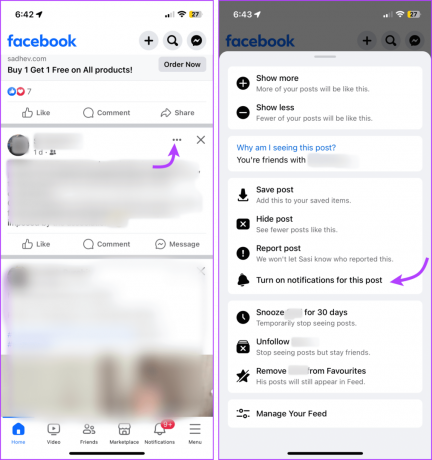
Вы можете легко отключить эту настройку. Просто следуйте инструкциям выше и выберите «Отключить уведомления для этого сообщения».
Примечание: После этого вы получите уведомление, если кто-то добавит комментарий, но вы не будете уведомлены, если кто-то ответит на комментарий.
Получайте уведомления на Facebook для конкретного человека в сети
Вы также можете быть уверены, что будете получать уведомления, когда кто-то публикует сообщения на сайте Facebook. Общий метод тот же: вам нужно будет добавить друга в список близких друзей.
Шаг 1: Откройте браузер и войдите в Facebook. Далее посетите профиль друга.
Шаг 2: нажмите кнопку «Друзья» и выберите «Редактировать списки друзей».

Шаг 3: выберите «Близкие друзья» из списка.

И вот так, дело сделано. Вы также можете управлять настройками уведомлений. Для этого коснитесь значка своего профиля в правом верхнем углу → Настройки и конфиденциальность → Настройки → Уведомление на левой боковой панели.

Здесь нажмите «Обновления от друзей» и убедитесь, что переключатель рядом с «Разрешить уведомления на Facebook» включен. И выберите предпочтительные варианты получения уведомлений.

Интересно, что мы также заметили, что Facebook классифицирует публикации «Близких друзей» как избранные при просмотре в Интернете. Проверьте это на скриншоте ниже.

Получайте уведомления, когда страница публикует сообщения на Facebook
По какой-то причине вы получаете только базовые настройки уведомлений, то есть выбираете «Отменить подписку», «По умолчанию» и «Избранное» при использовании мобильного приложения. Однако при использовании веб-приложения вы получаете некоторые дополнительные преимущества.
Чтобы включить уведомления о публикациях на странице Facebook, перейдите на страницу → Нажмите кнопку «Подписки». Как вы можете видеть на скриншоте ниже, вы получаете дополнительную возможность получать уведомления, если на странице публикуется контент, видео, живые видео и предложения.

Здесь также Facebook предлагает три варианта для каждой настройки:
- Стандартный — вы получите до пяти уведомлений о публикациях со страницы.
- Выделение — на странице отображаются только предлагаемые уведомления о публикациях.
- Выключенный.

Получайте уведомления, когда кто-то комментирует публикацию
Опять же, метод очень похож на версию мобильного приложения. Просто нажмите трехстрочный значок рядом с публикацией и выберите «Включить уведомления для этой публикации».

Как получать уведомления Facebook, не заходя на Facebook
Возможно, вы находитесь на пути цифрового минимализма или просто хотите избавиться от привычки прокручивать страницы, и для этого вы удалили приложение Facebook со своего мобильного телефона. Но это не значит, что вы не можете получать важные уведомления от Facebook. У нас есть несколько обходных путей, которые могут помочь.
Получайте уведомления Facebook по электронной почте или SMS
Вы можете получать все или некоторые отдельные уведомления Facebook по электронной почте или по SMS. Для этого перейдите в «Настройки Facebook и конфиденциальность» → «Настройки» → «Уведомления». Здесь прокрутите вниз до раздела «Как вы получаете уведомления».

Здесь выберите «Электронная почта» и выберите один из следующих трех вариантов:
- Все – Получайте все выбранные уведомления в свой почтовый ящик.
- Предложенный – Уведомление о том, что Facebook считает, что вас могут заинтересовать, за исключением категорий, которые вы отключили.
- Обязательные уведомления – Только важные уведомления, касающиеся вашей учетной записи, безопасности, конфиденциальности и страниц, которыми вы управляете.
Если вы выбрали один из первых двух вариантов, прокрутите вниз и включите или выключите категории уведомлений, которые вы хотите или не хотите видеть в своем почтовом ящике.

Процесс включения уведомлений через СМС также аналогичен. Просто укажите свой номер → выберите частоту уведомлений и категории.
Получить веб-уведомление для Facebook
Возможно, вы заметили всплывающее окно с разрешением при входе на веб-сайты, которое спрашивает, хотите ли вы получать от них обновления. Facebook тоже так делает, но если вы не видите всплывающее окно или отклонили его ранее, вот как включить уведомления браузера для Facebook.
Примечание: Хотя мы иллюстрируем этот метод на примере Chrome, он работает со всеми браузерами. Так что смело делайте это на своем Браузер по умолчанию.
Откройте браузер и войдите в свою учетную запись Facebook. Нажмите на изображение своего профиля в правом верхнем углу → Настройки и конфиденциальность → Настройки → Уведомления. Здесь прокрутите вниз и нажмите «Браузер» → включите push-уведомления браузера.

Вы также можете управлять оповещениями и соответствующим образом включать или отключать соответствующие параметры.
Управляйте уведомлениями о публикациях в Facebook как профессионал
Мы определенно считаем, что Facebook может взять страницу из системы уведомлений Instagram и упростить получение уведомлений, когда кто-то публикует сообщения. Зачем продолжать добавлять людей в список «Близкие друзья» и тому подобное? Держим пальцы скрещенными и надеемся, что Метабоги нас слушают.
Между тем, если у вас возникнут какие-либо проблемы с уведомлениями Facebook или вам понадобится наша помощь с каким-либо приложением для социальных сетей, запишите это в разделе комментариев.



